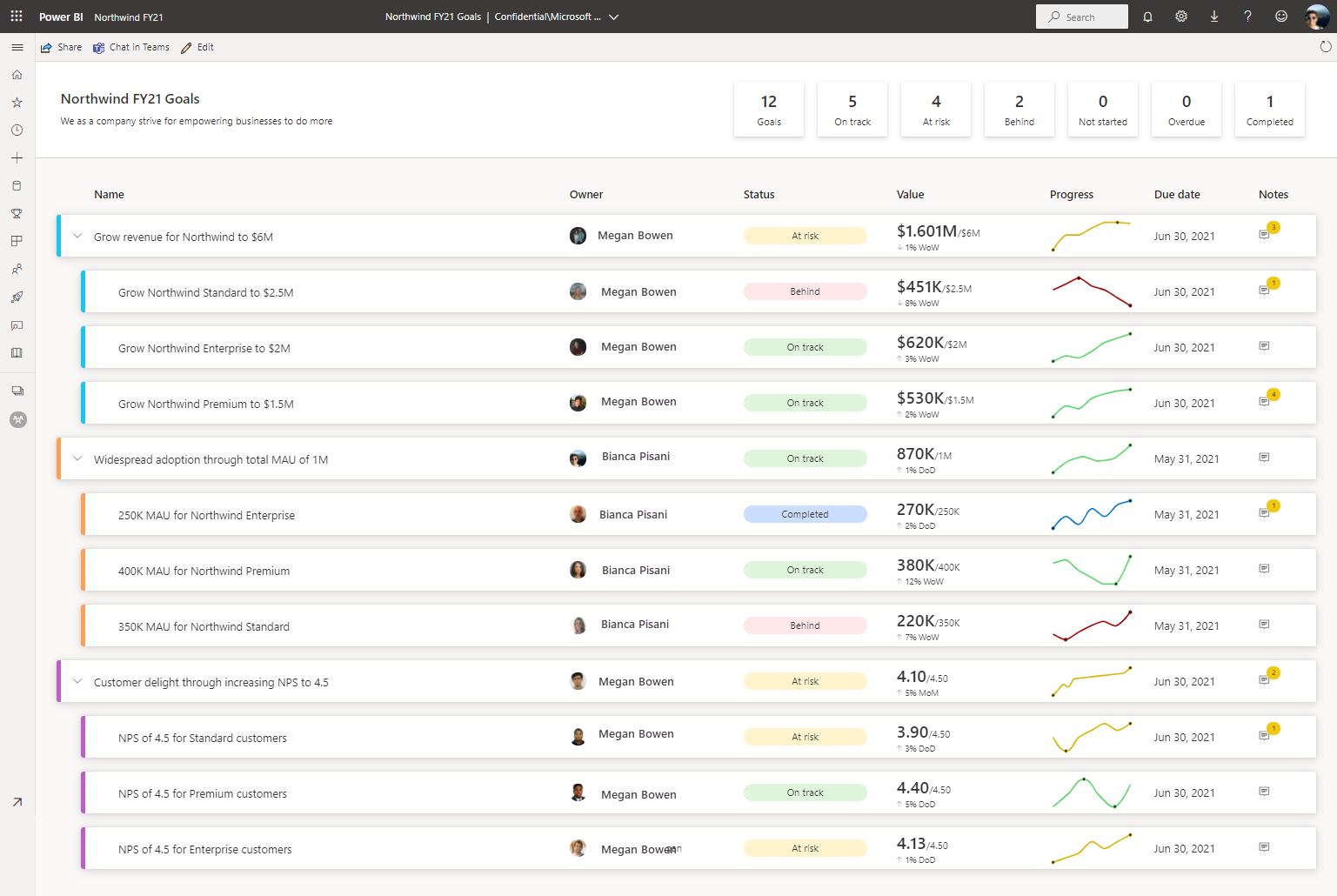Opprette målstyringer og manuelle måledata i Power BI
GJELDER FOR: Power BI Desktop
Power Bi-tjeneste
Måledata i Power BI lar kunder kuratere måledataene sine og spore dem mot viktige forretningsmål, i én enkelt rute. I denne artikkelen fullfører du følgende trinn:
- Opprett din første målstyring.
- Opprett en manuell metrikkverdi.
- Rediger en metrikkverdi.
- Del målstyringen med andre.
Du kan også koble måledata til et eksisterende visualobjekt for rapporter i Power BI. Se Opprette tilkoblede måledata for mer informasjon.
Forutsetning
Du trenger en Power BI Pro-lisens for å redigere og dele måledata i standard arbeidsområder. Du trenger også:
- Administrator-, medlems- eller bidragsyterrolle i et arbeidsområde. Les mer om roller i arbeidsområder.
- Kompileringstillatelse for en semantisk modell.
Trinn 1: Opprette en målstyring
Logg på Power Bi-tjeneste (app.powerbi.com) i nettleseren.
Velg Måledata i navigasjonsruten for å åpne Måledata-huben.
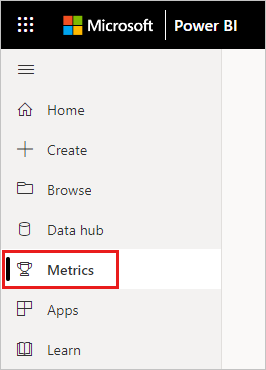
Velg Nytt metrikksetti Måledata-huben.
En ny målstyring åpnes, som du kan begynne å fylle ut med måledata.
Velg redigeringsblyanten ved siden av Målstyring uten tittel, og gi den nye målstyringen et navn og målarbeidsområde.
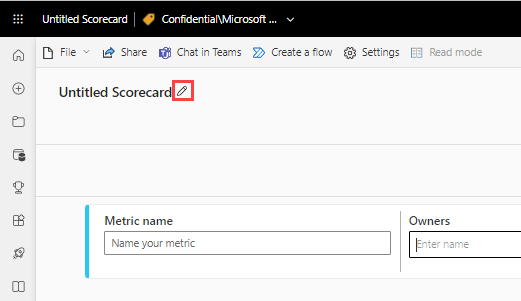
Power BI lagrer målstyringen automatisk i Mitt arbeidsområde, men du kan flytte den til et annet arbeidsområde. Velg Målstyring for filflytting>
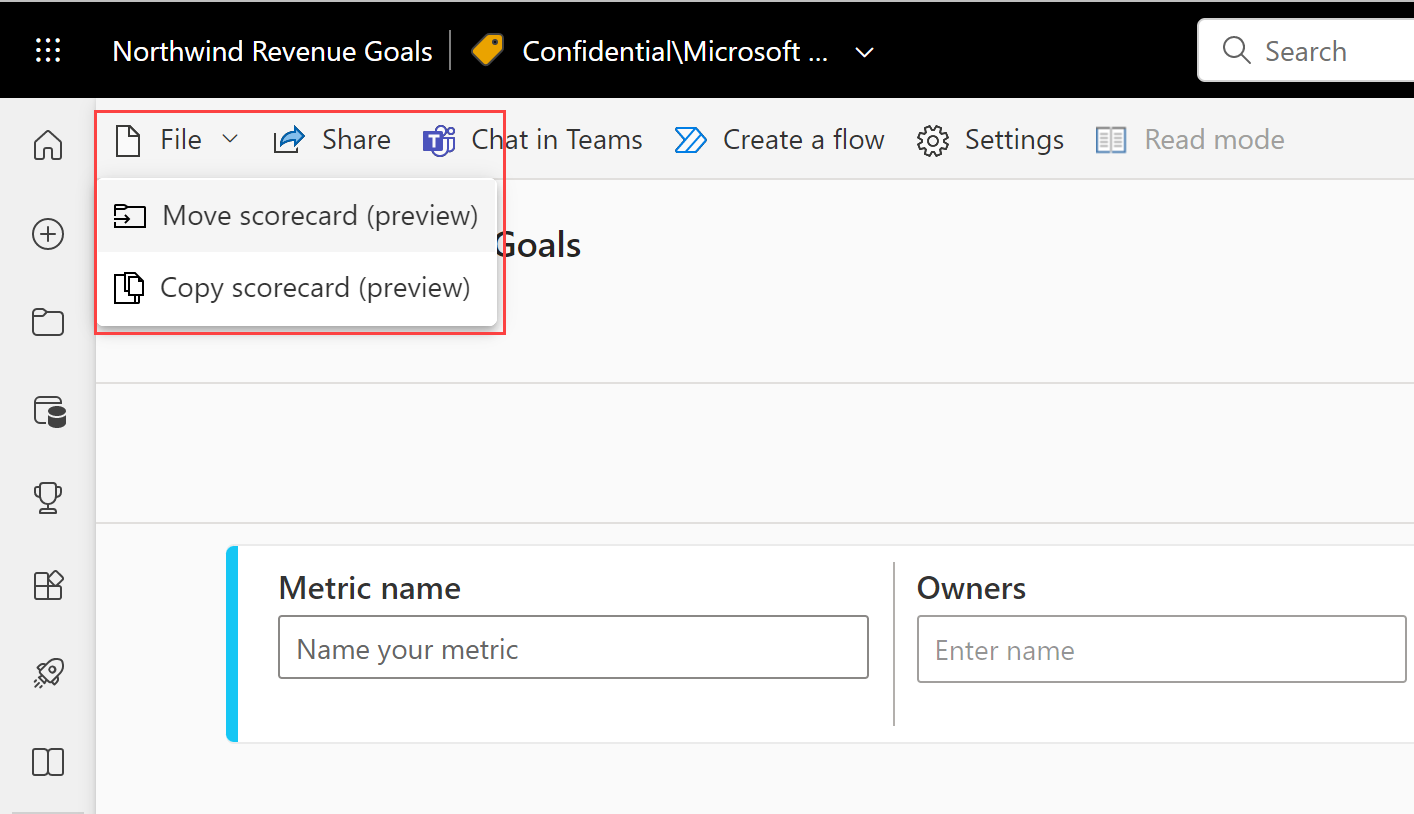
Velg et tilgjengelig arbeidsområde i dialogboksen Flytt målstyring. Hvis du ikke har et annet arbeidsområde, må du først opprette et arbeidsområde. Se Opprette et arbeidsområde i Power BI for mer informasjon.
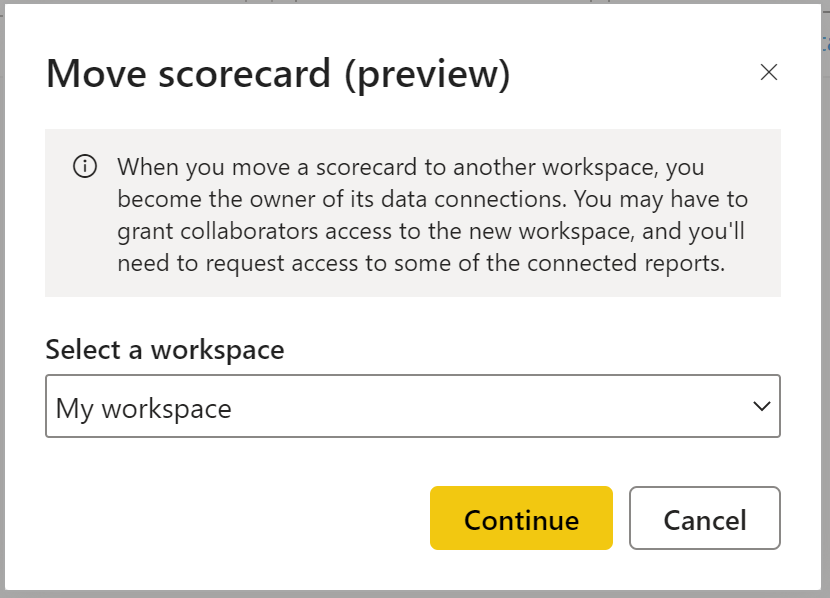
Power BI lagrer disse elementene i arbeidsområdet: målstyringen og en semantisk modell som er knyttet til målstyringen som inneholder alle måledataene.
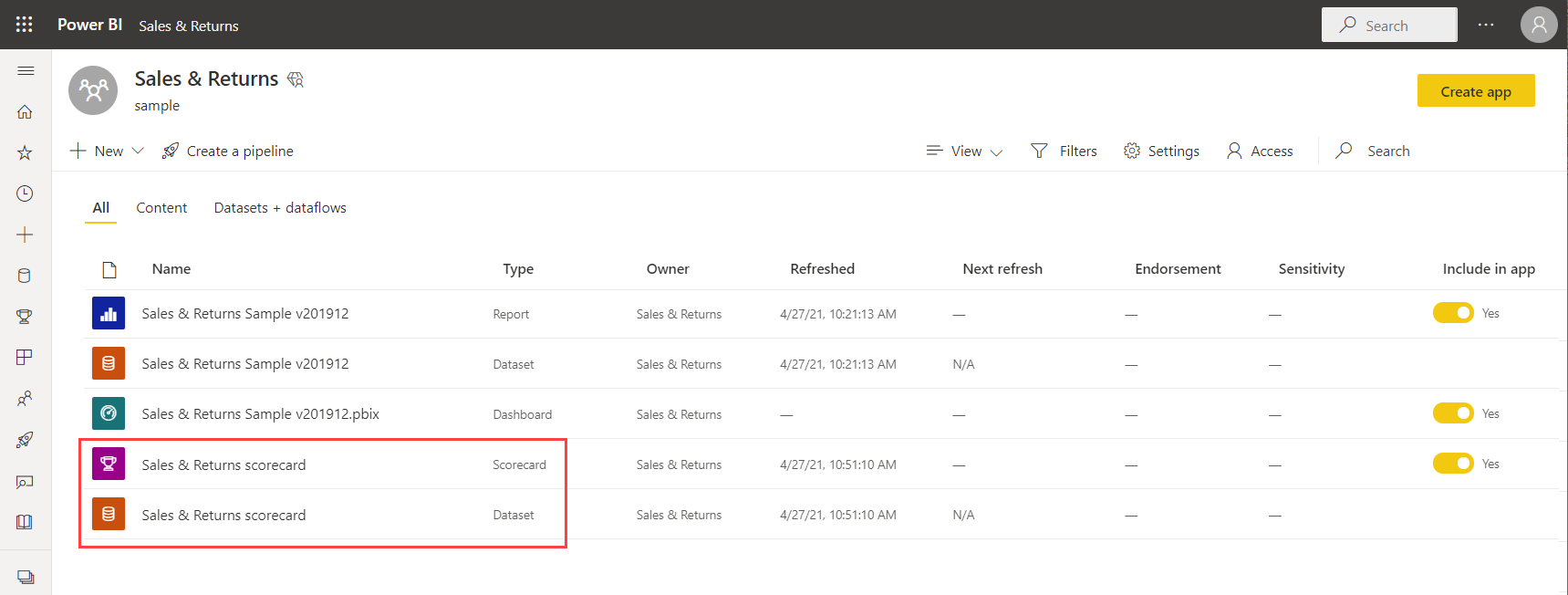
Trinn 2: Opprette en manuell metrikkverdi
Velg Legg til metrikkverdii målstyringen.
Bestem deg for et metrisk navn og en eier.
Eiere kan være enkeltpersoner eller distribusjonsgrupper i organisasjonens Microsoft Entra-ID.
Angi gjeldende verdier og målverdier for måledataene. I denne artikkelen angir du nummeret manuelt. Du kan også koble den til et eksisterende visualobjekt for rapporter i Power BI. Se Opprette tilkoblede måledata for mer informasjon.
Angi formatet for verdiene, og velg status, startdato og sluttdato.
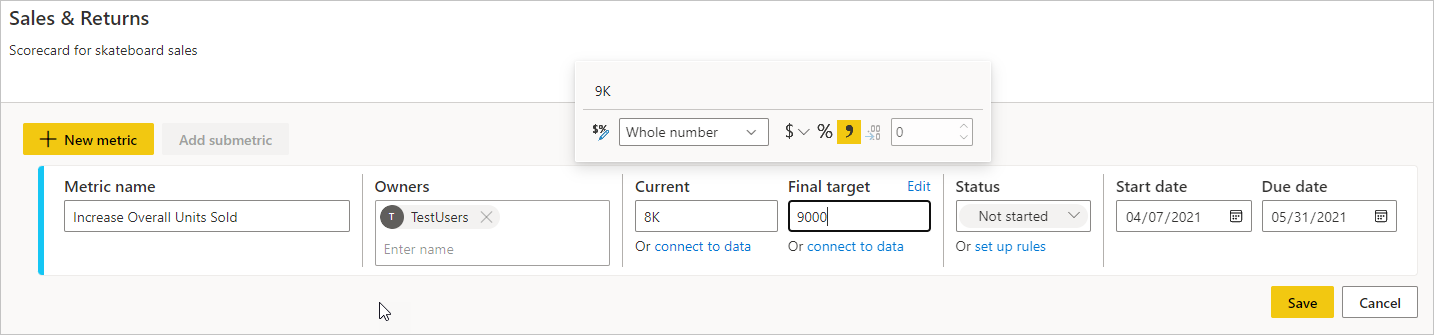
Power BI representerer automatisk verdier i numerisk notasjon. 2044 representeres for eksempel som 2 K.
Velg Lagre.
Metrisk navn er det eneste nødvendige feltet for metrikkverdien. Du kan la de gjenværende feltene stå tomme og komme tilbake for å redigere det etter at du har definert alle måledataene.
Trinn 3 (valgfritt): Opprett submetrics
Du kan også definere én eller flere submetriske enheter for metrikkverdien. I likhet med de overordnede måledataene kan submetrikk enten kobles til eller angis manuelt. Se Opprette undertekster for mer informasjon.
Trinn 4 (valgfritt): Oppdater metrisk sporingssyklus
Alle nye måledata som opprettes i målstyringer, har en standard daglig sporingssyklus, noe som betyr at dataene og fremdriften beregnes fra dag til dag. Mange måledata og måledata krever imidlertid å bli sporet på en annen kadens. I slike tilfeller kan du endre standard sporingssyklus på måleverdien gjennom metriske innstillinger. Sporingssyklusen påvirker ikke dataoppdatering.
Åpne en målstyring, og velg Rediger.
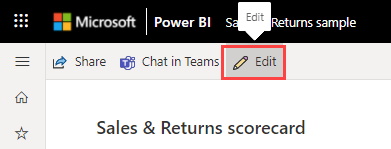
Velg navnet på en metrisk eller submetrisk. Power BI åpner Detaljer-ruten.
Velg fanen Innstillinger.
Angi frekvens for sporingssyklus for metrikkverdien, og velg Spor.
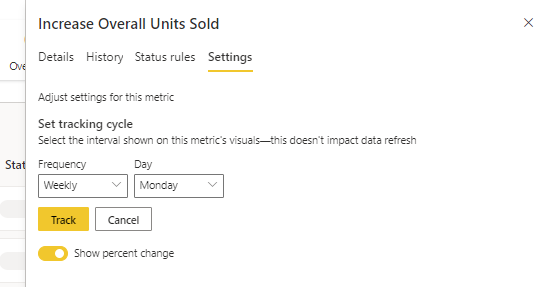
Trinn 5 (valgfritt): Del målstyringen
Deling er den enkleste måten å gi personer tilgang til målstyringen på i Power Bi-tjeneste. Du kan dele med personer i eller utenfor organisasjonen.
Når du deler en målstyring, kan personene du deler den med, vise og samhandle med den. De kan også redigere den hvis de har en administrator-, medlems- eller bidragsyterrolle i arbeidsområdet. Brukere som har tilgang til målstyringen, ser de samme dataene du ser i målstyringen. Kollegene du deler med, kan også dele med kollegene sine hvis du tillater det. Personer utenfor organisasjonen kan vise og samhandle med målstyringen, men kan ikke dele den.
Hvis du vil dele, velger du Del-knappen i handlingsfeltet for målstyring, og følger trinnene som er beskrevet i opplevelsen. Det er det samme som å dele et instrumentbord.
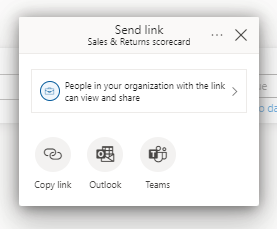
Når du deler målstyringer, enten i eller utenfor organisasjonen, trenger mottakerne Power BI Pro-lisenser, med mindre innholdet er i en Power BI Premium-kapasitet .
Relatert innhold
- Komme i gang med måledata i Power BI
- Opprette tilkoblede måledata i Power BI
- Hold oversikt over måledataene dine i Power BI
Har du flere spørsmål? Prøv Power BI-fellesskap.